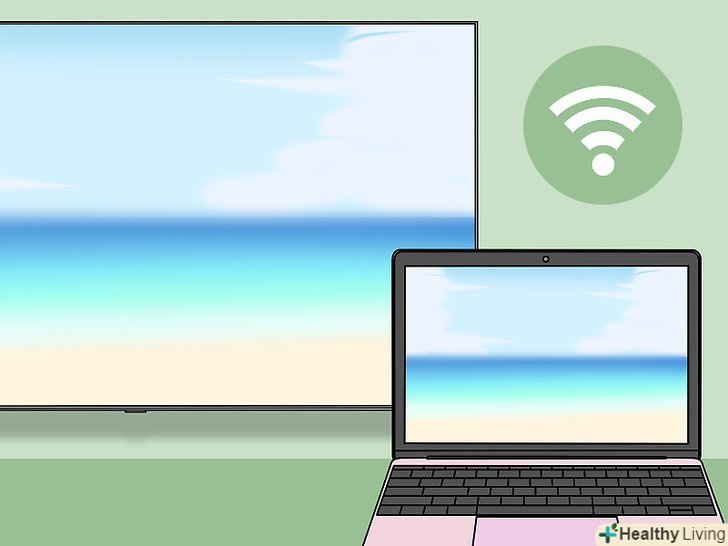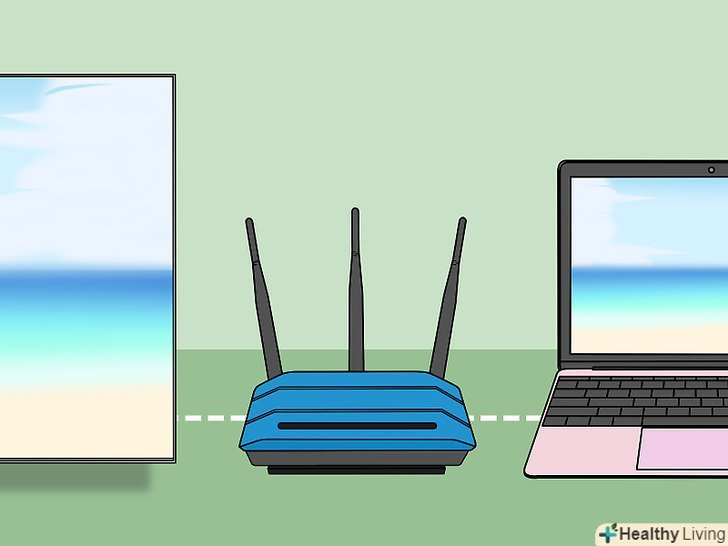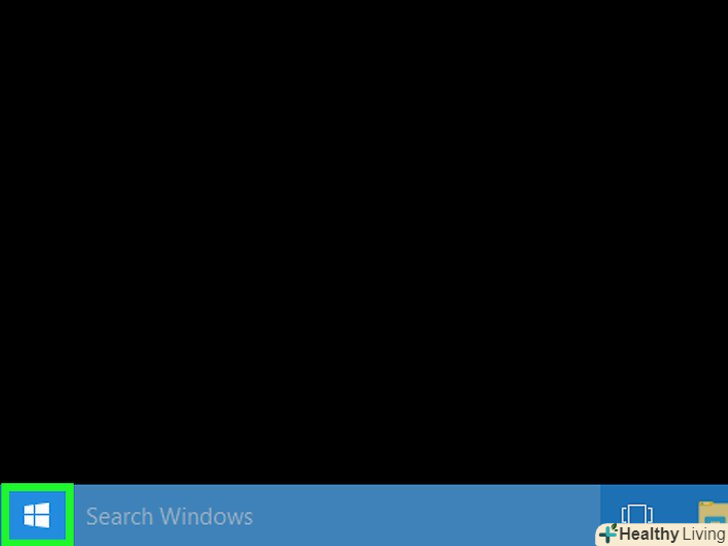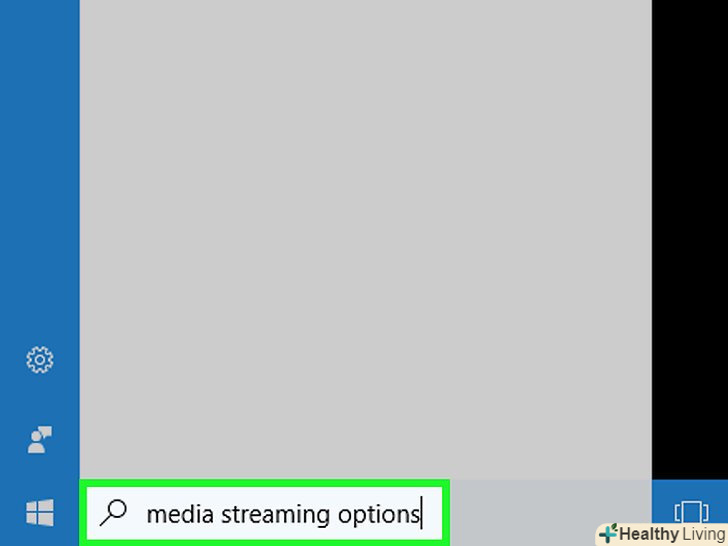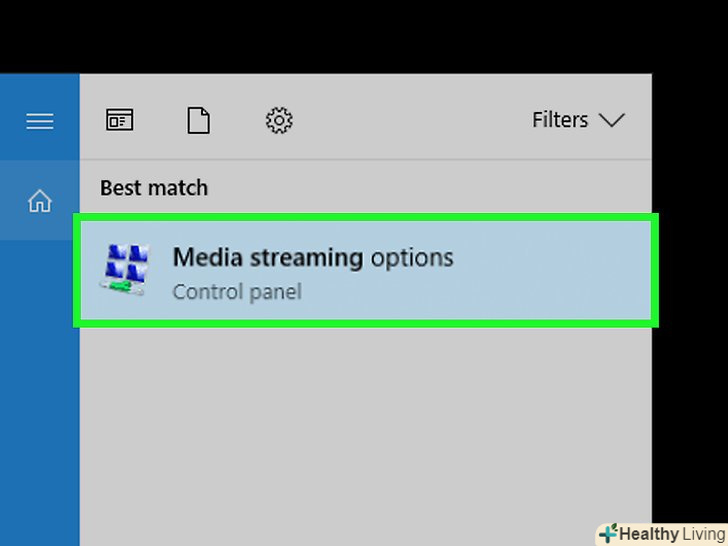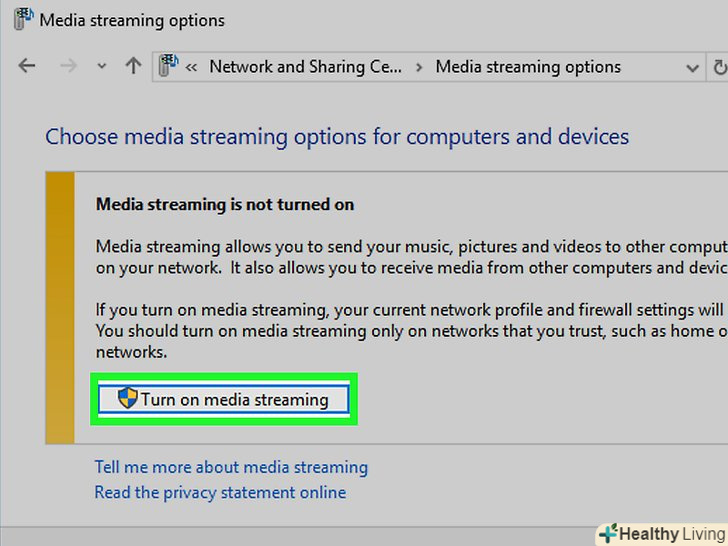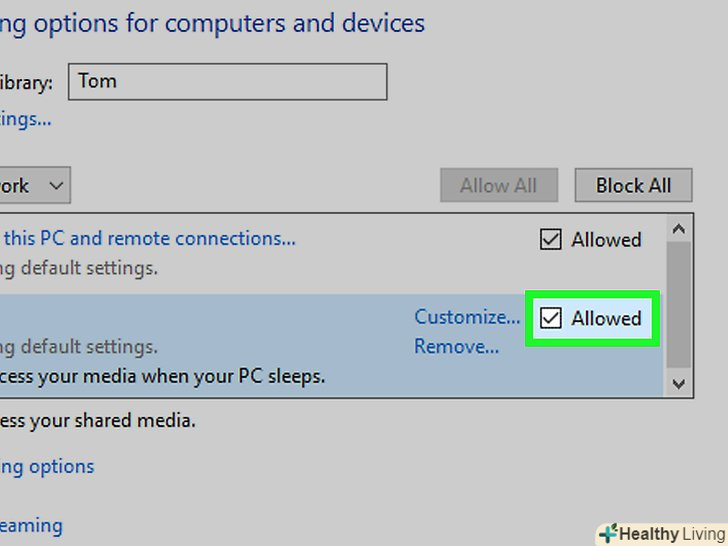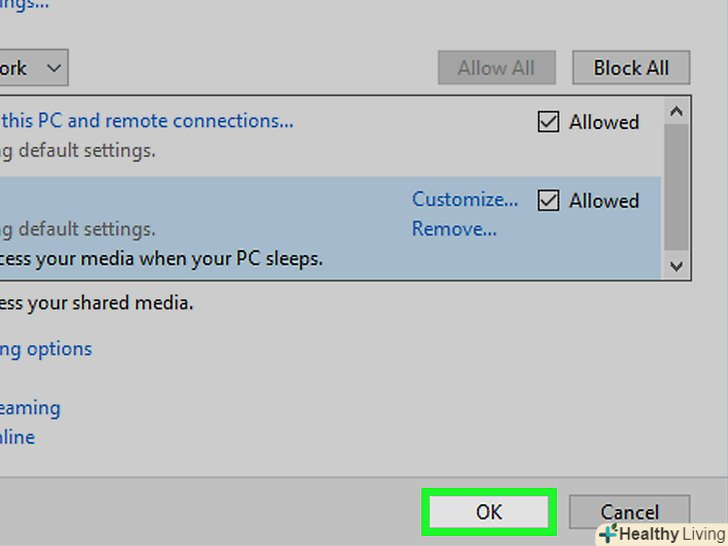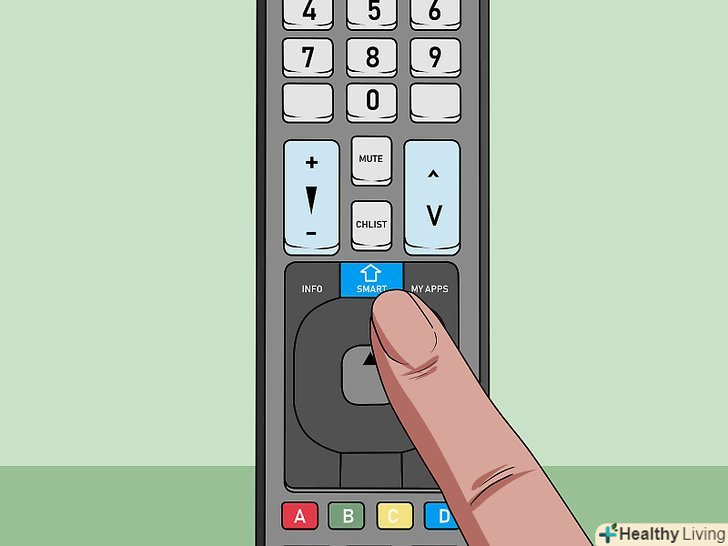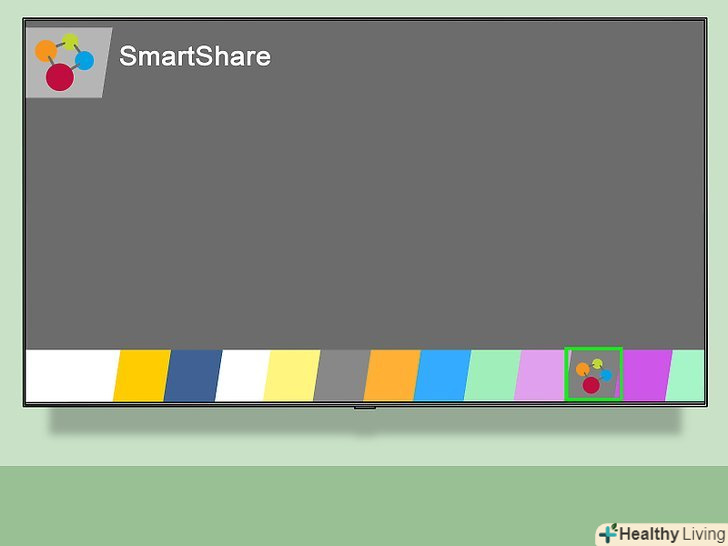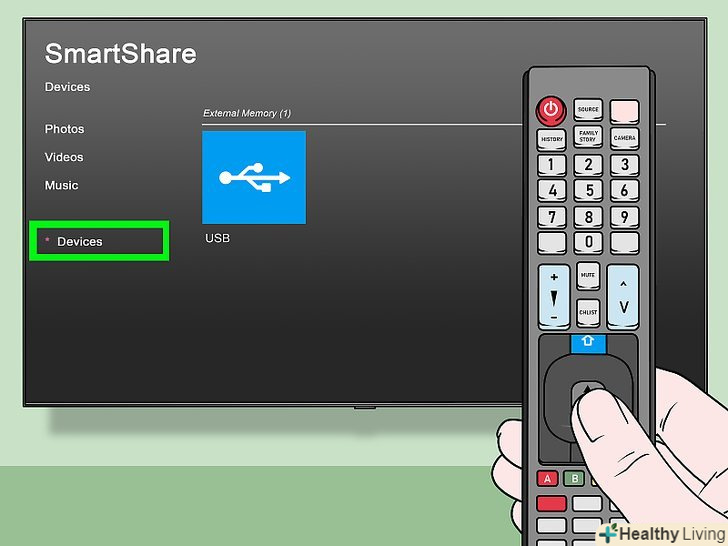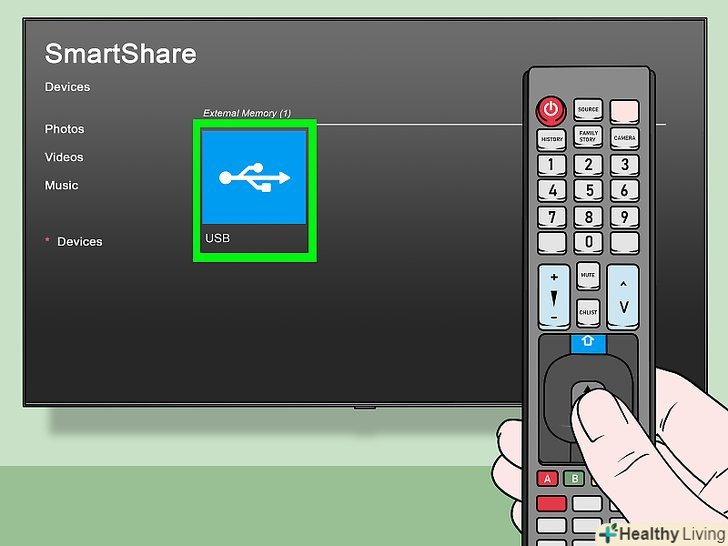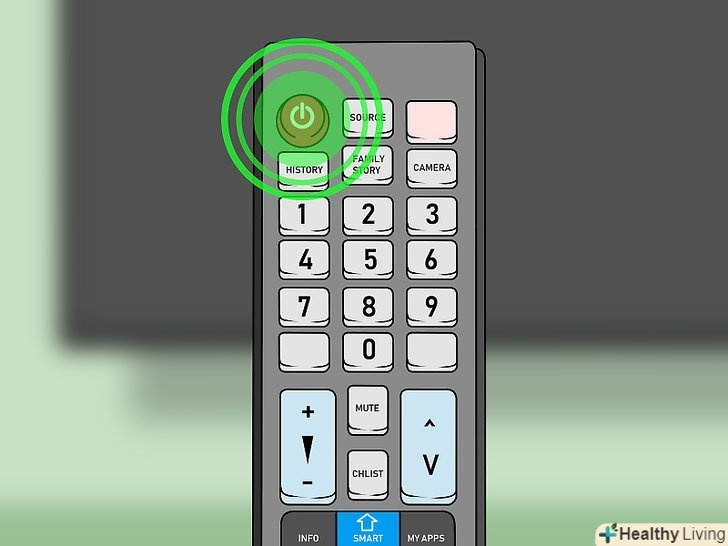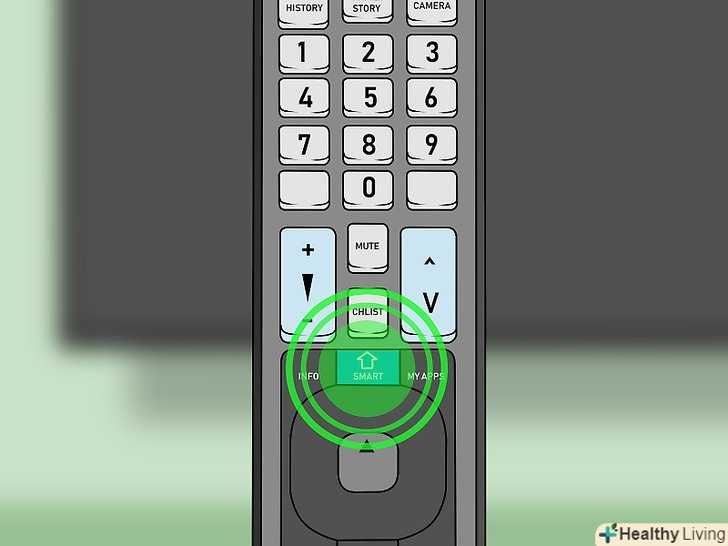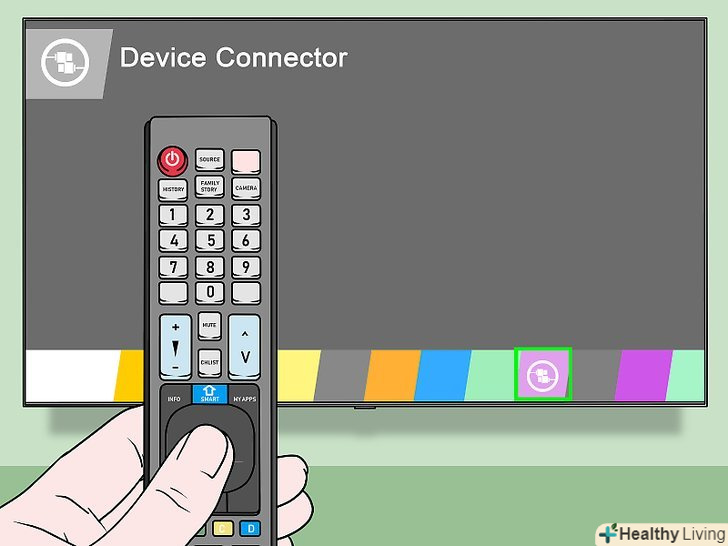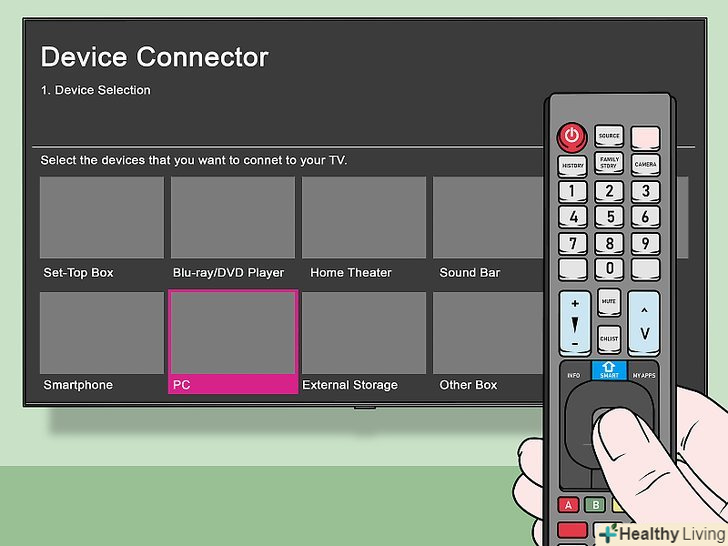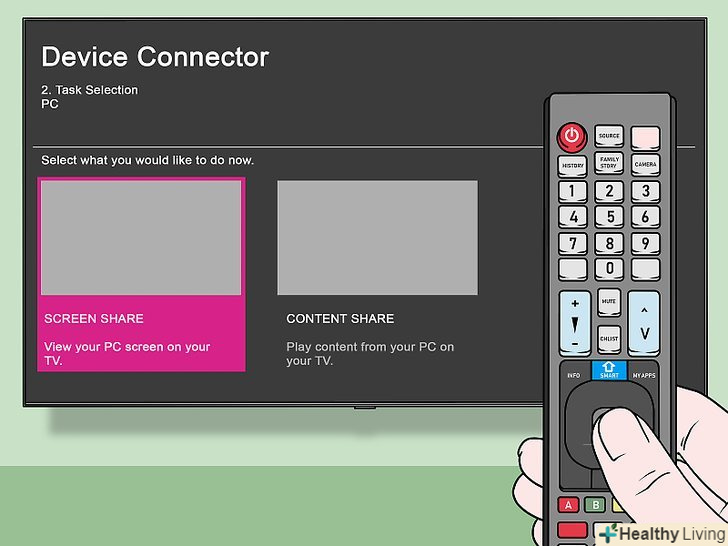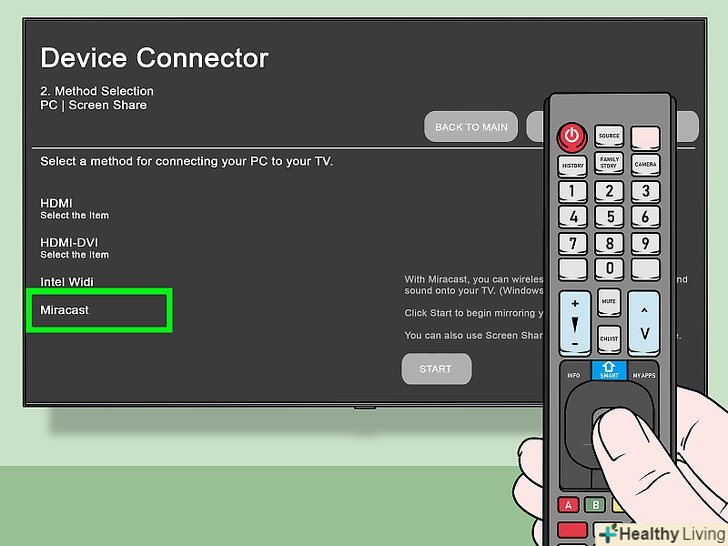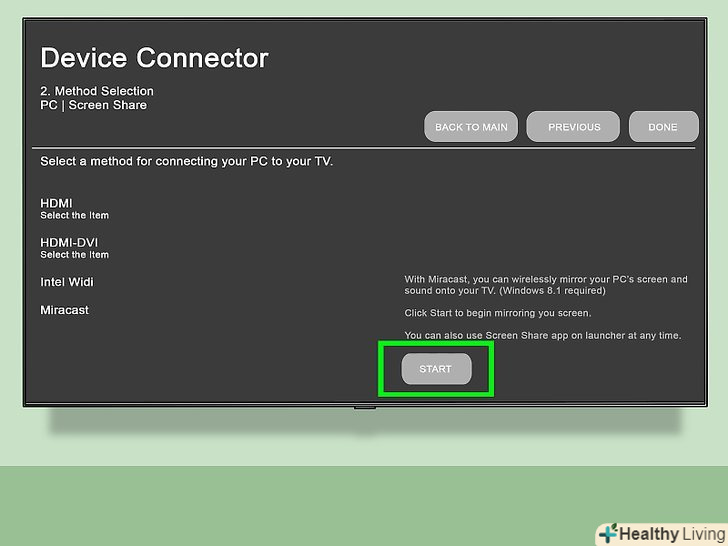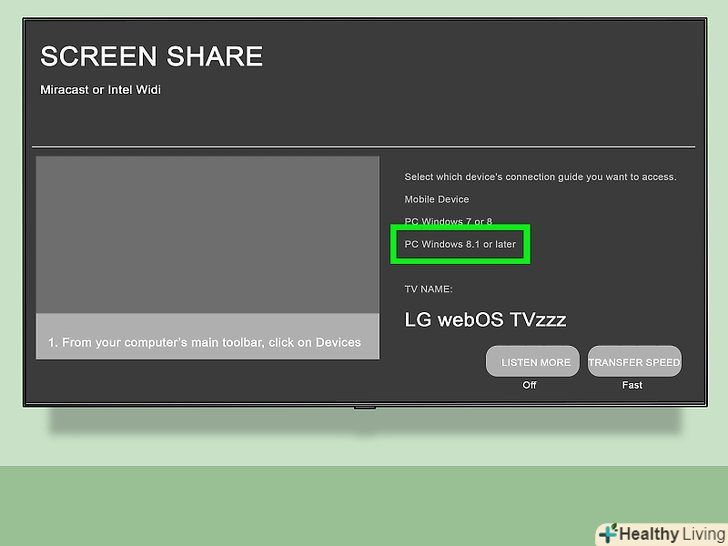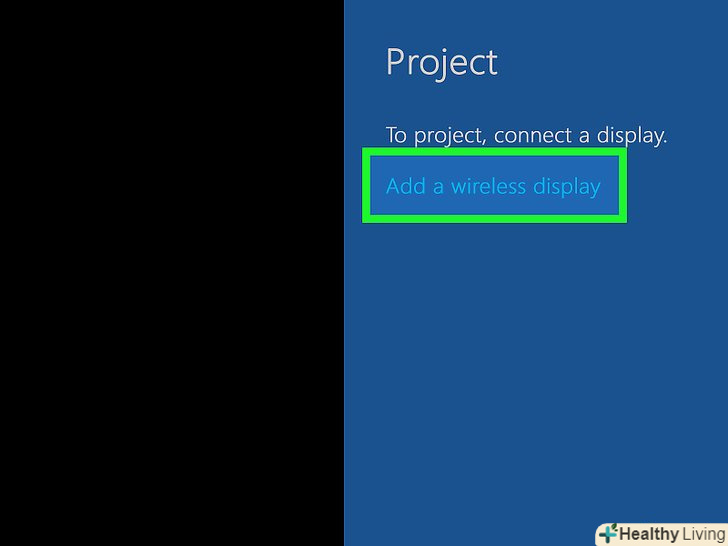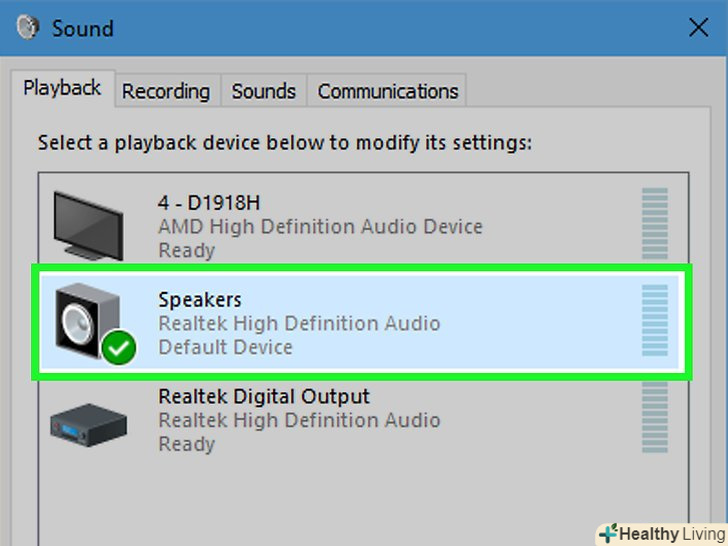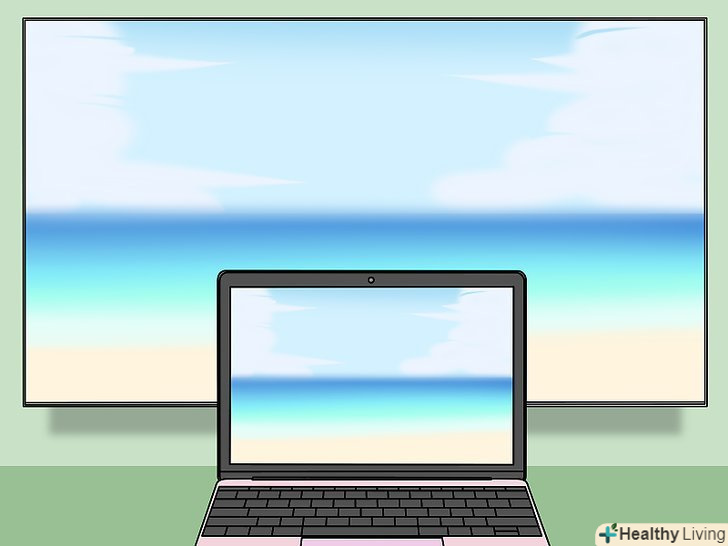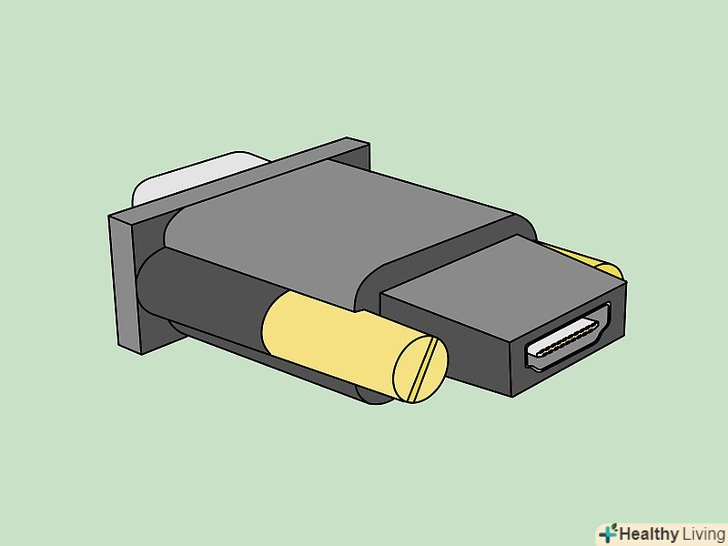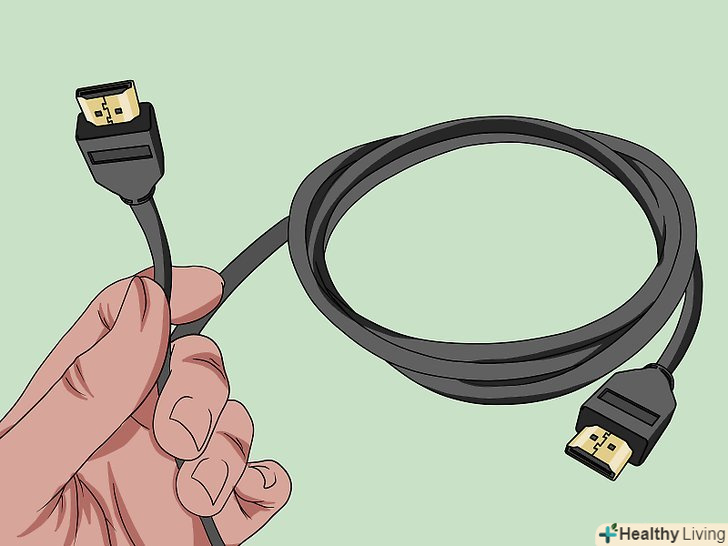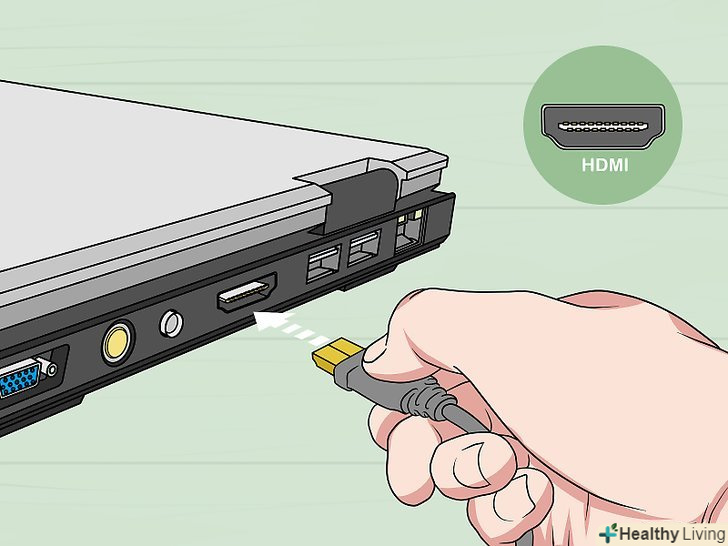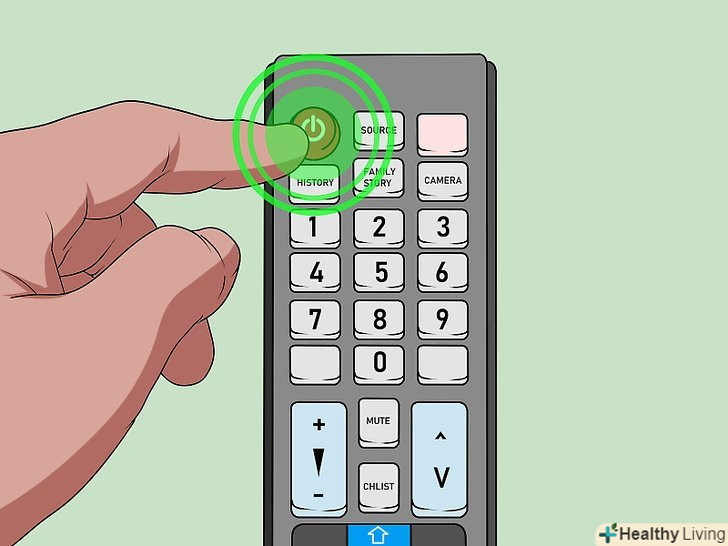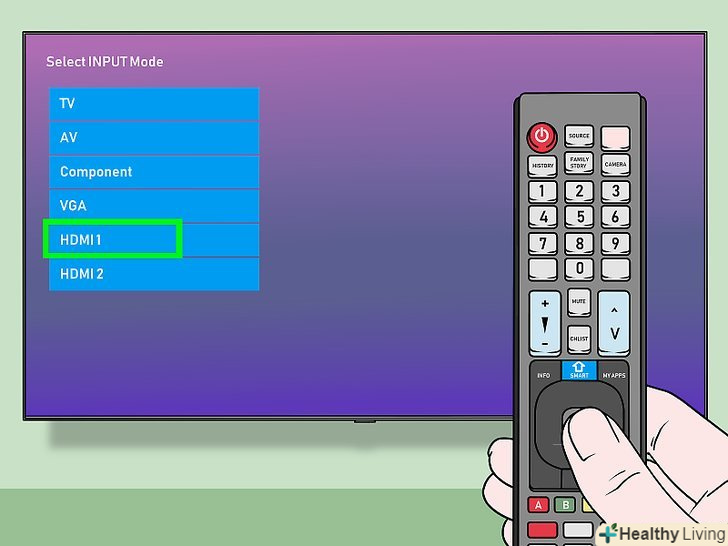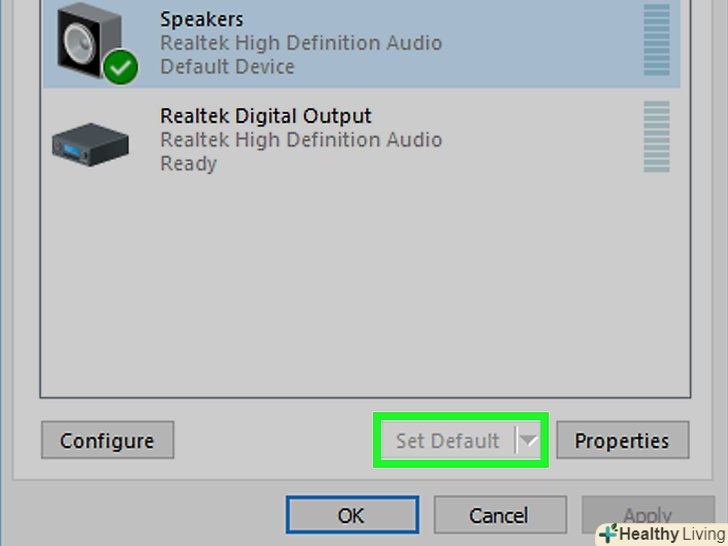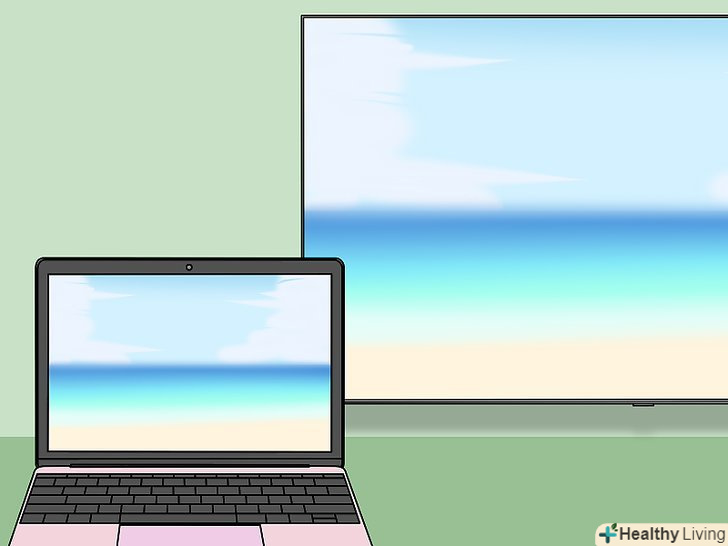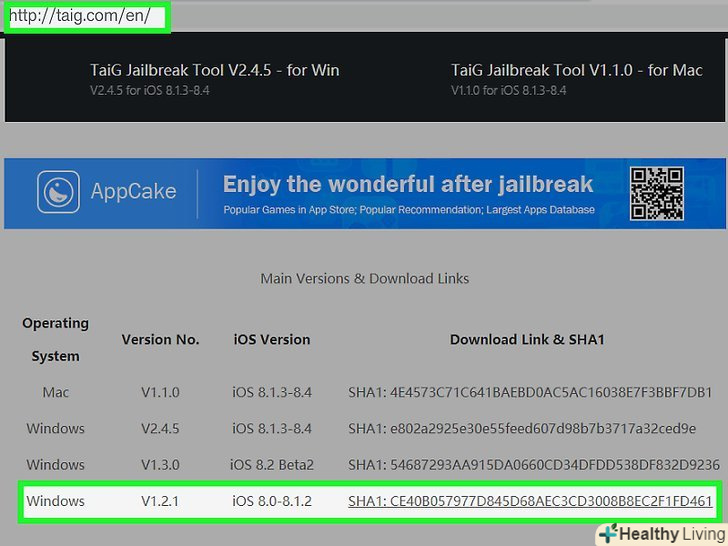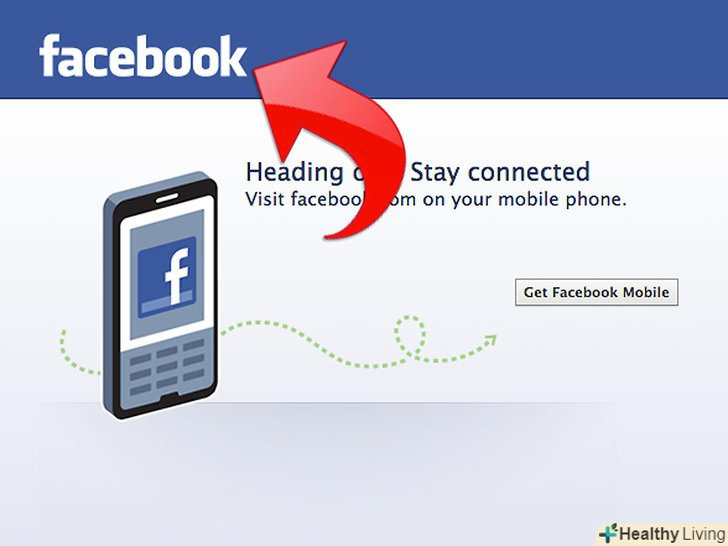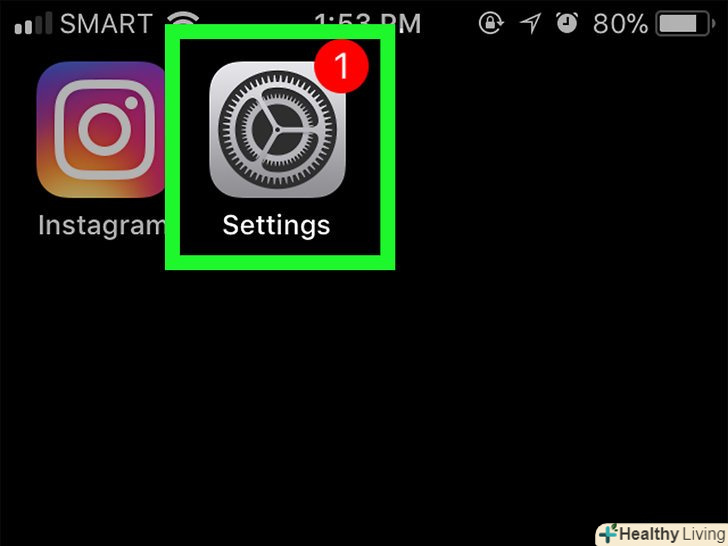З цієї статті ви дізнаєтеся, як відобразити картинку з комп'ютера на екрані телевізора LG Smart TV. Щоб відтворити відео і звук на телевізорі, скористайтеся попередньо встановленою програмою SmartShare, технологією бездротової передачі даних Miracast або підключіть комп'ютер до телевізора за допомогою HDMI-кабелю.
Кроки
Метод1З 3:
Метод1З 3:
 Зрозумійте, що являє собою програма SmartShare.вона встановлюється на телевізори LG Smart TV і з її допомогою медіаконтент можна транслювати з комп'ютера на телевізор по локальній мережі. Тобто відео і музику, які зберігаються на комп'ютері, можна дивитися і слухати на телевізорі без використання зовнішніх носіїв інформації, наприклад, USB-накопичувачів і DVD-дисків.
Зрозумійте, що являє собою програма SmartShare.вона встановлюється на телевізори LG Smart TV і з її допомогою медіаконтент можна транслювати з комп'ютера на телевізор по локальній мережі. Тобто відео і музику, які зберігаються на комп'ютері, можна дивитися і слухати на телевізорі без використання зовнішніх носіїв інформації, наприклад, USB-накопичувачів і DVD-дисків.- Рекомендуємо підключити комп'ютер до телевізора через Ethernet-кабель, так як передача сигналу по бездротовій мережі може привести до затримок або низької якості картинки і/або звуку.
 Увімкніть телевізор LG Smart TV.зробіть це, щоб додати телевізор до системи комп'ютера як надійний пристрій.
Увімкніть телевізор LG Smart TV.зробіть це, щоб додати телевізор до системи комп'ютера як надійний пристрій. Підключіть комп'ютер і телевізор до однієї локальної мережі.тільки так медіаконтент можна транслювати з комп'ютера на телевізор.
Підключіть комп'ютер і телевізор до однієї локальної мережі.тільки так медіаконтент можна транслювати з комп'ютера на телевізор.- Рекомендуємо підключити телевізор і комп'ютер до маршрутизатора через Ethernet-кабель, щоб поліпшити якість потокової передачі відео і аудіо.
 Відкрийте меню «Пуск»на комп'ютері. натисніть на логотип Windows в лівому нижньому кутку екрану.
Відкрийте меню «Пуск»на комп'ютері. натисніть на логотип Windows в лівому нижньому кутку екрану.
- Перш ніж використовувати SmartShare, на комп'ютері потрібно включити потокову передачу медіаконтенту.[1]
 Введітьпараметри потокової передачі мультимедіа. буде знайдена опція "параметри потокової передачі мультимедіа", яка зазвичай знаходиться на панелі управління.
Введітьпараметри потокової передачі мультимедіа. буде знайдена опція "параметри потокової передачі мультимедіа", яка зазвичай знаходиться на панелі управління. НатиснітьПараметри потокової передачі мультимедіа.це опція вгорі меню»Пуск". Відкриється однойменне вікно.
НатиснітьПараметри потокової передачі мультимедіа.це опція вгорі меню»Пуск". Відкриється однойменне вікно. НатиснітьВключити потокову передачу Мультимедіа. Ця опція знаходиться посередині вікна.
НатиснітьВключити потокову передачу Мультимедіа. Ця опція знаходиться посередині вікна. Встановіть прапорець біля назви свого телевізора.щоб знайти назву, Прокрутіть список.
Встановіть прапорець біля назви свого телевізора.щоб знайти назву, Прокрутіть список.- Якщо прапорець вже встановлено, пропустіть цей крок.
 Клацніть поOK.це кнопка внизу вікна. Тепер комп'ютер зможе транслювати медіаконтент на телевізор LG, якщо обидва пристрої підключені до однієї мережі.
Клацніть поOK.це кнопка внизу вікна. Тепер комп'ютер зможе транслювати медіаконтент на телевізор LG, якщо обидва пристрої підключені до однієї мережі. Натисніть кнопкуна пульті.вона знаходиться посередині (або в нижній правій частині) пульта.
Натисніть кнопкуна пульті.вона знаходиться посередині (або в нижній правій частині) пульта.
 Виберіть опцію SmartShare.прокрутіть вправо або вліво, щоб знайти значок SmartShare, який виглядає як чотири кольорові сфери (червона, жовта, зелена і синя), курсором виберіть значок і натисніть «ОК». [2]
Виберіть опцію SmartShare.прокрутіть вправо або вліво, щоб знайти значок SmartShare, який виглядає як чотири кольорові сфери (червона, жовта, зелена і синя), курсором виберіть значок і натисніть «ОК». [2] ВиберітьПристрої. це вкладка в лівій частині екрана.
ВиберітьПристрої. це вкладка в лівій частині екрана. Виберіть свій комп'ютер. ви повинні побачити ім'я свого комп'ютера на сторінці «пристрої".
Виберіть свій комп'ютер. ви повинні побачити ім'я свого комп'ютера на сторінці «пристрої". Виберіть файл, який хочете відкрити на екрані телевізора.відкривши сторінку свого комп'ютера, виберіть файл з відеороликом, фотографією або музикою.[3]
Виберіть файл, який хочете відкрити на екрані телевізора.відкривши сторінку свого комп'ютера, виберіть файл з відеороликом, фотографією або музикою.[3]- Комп'ютер, з якого ви збираєтеся транслювати контент, повинен бути включений і на ньому потрібно авторизуватися в своєму обліковому записі, щоб файли, що зберігаються на комп'ютері, відобразилися на екрані телевізора.
Метод2 З 3:
Miracast
Метод2 З 3:
 Зрозумійте, що являє собою технологія Miracast.з її допомогою можна відобразити картинку з комп'ютера на екрані LG без використання кабелів.
Зрозумійте, що являє собою технологія Miracast.з її допомогою можна відобразити картинку з комп'ютера на екрані LG без використання кабелів.- Рекомендуємо підключити телевізор і комп'ютер до маршрутизатора через Ethernet-кабель, щоб поліпшити якість потокової передачі відео і аудіо.
 Увімкніть телевізор LG Smart TV. Для цього натисніть кнопку живленняна пульті.
Увімкніть телевізор LG Smart TV. Для цього натисніть кнопку живленняна пульті.
 Натисніть кнопкуна пульті дистанційного керування.відкриється список програм телевізора.
Натисніть кнопкуна пульті дистанційного керування.відкриється список програм телевізора.
 Запустіть програму "Менеджер підключень". з його допомогою комп'ютер під управлінням Windows можна підключити до телевізора LG Smart TV:[4]
Запустіть програму "Менеджер підключень". з його допомогою комп'ютер під управлінням Windows можна підключити до телевізора LG Smart TV:[4]- Виберіть опцію "програми".
- Виберіть значок "Менеджер підключень".
- Натисніть " OK " на пульті дистанційного керування.
 ВиберітьПК.ви знайдете цю опцію на сторінці Менеджера підключень.
ВиберітьПК.ви знайдете цю опцію на сторінці Менеджера підключень. ВиберітьScreen Share (дублювати екран). це опція в нижній частині екрана.
ВиберітьScreen Share (дублювати екран). це опція в нижній частині екрана. НатиснітьMiracast. ця вкладка знаходиться на лівій стороні сторінки.
НатиснітьMiracast. ця вкладка знаходиться на лівій стороні сторінки. ВиберітьЗапуск. це кнопка на правій стороні сторінки.
ВиберітьЗапуск. це кнопка на правій стороні сторінки. ВиберітьВикористовуйте ОС Windows 8.1 або пізнішу версію. ви знайдете цю опцію На правій стороні екрану. Тепер контент з комп'ютера можна транслювати на екрані телевізора.
ВиберітьВикористовуйте ОС Windows 8.1 або пізнішу версію. ви знайдете цю опцію На правій стороні екрану. Тепер контент з комп'ютера можна транслювати на екрані телевізора.- Якщо ви бачите опцію "використовуйте ОС Windows 10", виберіть її.
 Підключіть комп'ютер до телевізора.клацніть по квадратному значку опції «повідомлення "в правому нижньому кутку екрану комп'ютера, щоб відкрити меню "Центр дій" , а потім виконайте наступні дії:
Підключіть комп'ютер до телевізора.клацніть по квадратному значку опції «повідомлення "в правому нижньому кутку екрану комп'ютера, щоб відкрити меню "Центр дій" , а потім виконайте наступні дії:- Натисніть "Проект".
- Натисніть "Підключитися до бездротового дисплея".
- Натисніть на назву свого LG Smart TV.
- Введіть код, якщо він відобразиться на екрані телевізора.
- Натисніть "Підключити".
 Виберіть телевізор як пристрій відтворення звуку. якщо звук відтворюється з колонок комп'ютера, а не через телевізор, виконайте наступні дії:
Виберіть телевізор як пристрій відтворення звуку. якщо звук відтворюється з колонок комп'ютера, а не через телевізор, виконайте наступні дії:- Відкрийте меню "Пуск".
- Введітьзвук.
- Виберіть "Звук" (значок у вигляді динаміка).
- Виберіть свій телевізор LG на вкладці "відтворення".
- Натисніть "за замовчуванням".
- Натисніть "Застосувати" &#gt; «ОК».
 Використовуйте телевізор в якості додаткового монітора.ви помітите, що картинка з комп'ютера розтягнулася на весь екран телевізора, тобто тепер медіафайли, які зберігаються на комп'ютері, можна дивитися і слухати на телевізорі.
Використовуйте телевізор в якості додаткового монітора.ви помітите, що картинка з комп'ютера розтягнулася на весь екран телевізора, тобто тепер медіафайли, які зберігаються на комп'ютері, можна дивитися і слухати на телевізорі.
Метод3 З 3:
HDMI-кабель
Метод3 З 3:
 Переконайтеся, що на комп'ютері є HDMI-порт.такий трапецієподібний порт є на всіх сучасних комп'ютерах.
Переконайтеся, що на комп'ютері є HDMI-порт.такий трапецієподібний порт є на всіх сучасних комп'ютерах. Купуйте адаптер, якщо необхідно. якщо на комп'ютері немає HDMI-порту, купіть адаптер &#Lt; відеороз'єм&#gt; — HDMI, де &#lt; відеороз'єм&#gt; - тип відеороз'єму вашого комп'ютера.
Купуйте адаптер, якщо необхідно. якщо на комп'ютері немає HDMI-порту, купіть адаптер &#Lt; відеороз'єм&#gt; — HDMI, де &#lt; відеороз'єм&#gt; - тип відеороз'єму вашого комп'ютера.- Відеороз'ємом може бути порт DisplayPort, USB-C, DVI або VGA (на старих комп'ютерах).
 Купуйте HDMI-кабель достатньої довжини.виміряйте відстань між телевізором і комп'ютером (якщо не користуєтеся ноутбуком), а потім купите HDMI-кабель на кілька сантиметрів довше. Так ви уникнете надмірне натяг кабелю.
Купуйте HDMI-кабель достатньої довжини.виміряйте відстань між телевізором і комп'ютером (якщо не користуєтеся ноутбуком), а потім купите HDMI-кабель на кілька сантиметрів довше. Так ви уникнете надмірне натяг кабелю.- Пам'ятайте, що практично немає ніякої різниці між кабелем за 350 рублів і кабелем за 5000 рублів. Так як по HDMI-кабелю передається цифровий сигнал, сам кабель не впливає на якість сигналу. Різниця в якості стає очевидною тільки при використанні дуже довгих кабелів.
- Всі HDMI-кабелі довжиною до 12 метрів мають стандартні характеристики. Якщо кабель довший, його характеристики, швидше за все, будуть відрізнятися від стандартних.[5]
- Якщо вам потрібен дуже довгий HDMI-кабель, купіть підсилювач сигналу.
 Підключіть один кінець HDMI-кабелю до телевізора.вставте HDMI-кабель в HDMI-роз'єм на задній або бічній панелі телевізора.
Підключіть один кінець HDMI-кабелю до телевізора.вставте HDMI-кабель в HDMI-роз'єм на задній або бічній панелі телевізора.- Якщо на телевізорі кілька HDMI-портів, вони будуть пронумеровані. Запам'ятайте номер роз'єму, щоб налаштувати телевізор на правильний сигнал.
 Підключіть інший кінець HDMI-кабелю до комп'ютера.Підключіть кабель до порту на комп'ютері.
Підключіть інший кінець HDMI-кабелю до комп'ютера.Підключіть кабель до порту на комп'ютері.- Якщо ви купили адаптер для відеороз'єму комп'ютера, підключіть адаптер до комп'ютера, а потім підключіть HDMI-кабель до HDMI-порту на адаптері.
 Увімкніть телевізор LG.для цього натисніть кнопку живленняна пульті телевізора.
Увімкніть телевізор LG.для цього натисніть кнопку живленняна пульті телевізора.
 Перейдіть на сигнал з HDMI-порту.скористайтеся кнопкою «Input» (вхідний сигнал) на пульті телевізора, щоб налаштуватися на сигнал з HDMI-роз'єму, до якого підключений комп'ютер. На екрані телевізора відобразиться картинка з комп'ютера.
Перейдіть на сигнал з HDMI-порту.скористайтеся кнопкою «Input» (вхідний сигнал) на пульті телевізора, щоб налаштуватися на сигнал з HDMI-роз'єму, до якого підключений комп'ютер. На екрані телевізора відобразиться картинка з комп'ютера. Виберіть телевізор як пристрій відтворення звуку. якщо звук відтворюється з колонок комп'ютера, а не через телевізор, виконайте наступні дії:
Виберіть телевізор як пристрій відтворення звуку. якщо звук відтворюється з колонок комп'ютера, а не через телевізор, виконайте наступні дії:- Відкрийте меню "Пуск".
- Введітьзвук.
- Виберіть "Звук" (значок у вигляді динаміка).
- Виберіть свій телевізор LG на вкладці "відтворення".
- Натисніть "за замовчуванням".
- Натисніть "Застосувати" &#gt; «ОК».
 Використовуйте телевізор в якості додаткового монітора.ви помітите, що картинка з комп'ютера розтягнулася на весь екран телевізора, тобто тепер медіафайли, які зберігаються на комп'ютері, можна дивитися і слухати на телевізорі.
Використовуйте телевізор в якості додаткового монітора.ви помітите, що картинка з комп'ютера розтягнулася на весь екран телевізора, тобто тепер медіафайли, які зберігаються на комп'ютері, можна дивитися і слухати на телевізорі.
Поради
- HDMI-кабель коштує в межах 350-700 рублів.
- На всіх» розумних " телевізорах LG є HDMI-порти.
Попередження
- Потокова передача медіаконтенту по бездротовій мережі може привести до зниження якості зображення/звуку і до затримок.
Джерела
- ↑ Https://pureinfotech.com/turn-pc-dlna-media-server-windows-10/
- ↑ Https://www.youtube.com/watch?v=Ewh5UNaDC_k
- ↑ Http://eguide.lgappstv.com/manual/gb/12005_1.html# link3
- ↑ Https://www.lg.com/ru/support/product-help/CT20206007-1439873371356-others
- ↑ Http://www.bluejeanscable.com/articles/how-long-can-hdmi-run.htm